Mitteilungen, die vom Fahrzeug oder vom Multimediasystem generiert werden.
Mitteilungen, die durch die Nutzung von Diensten und Services eintreffen.
Navigierfähige Ziele und Routen
Nachrichten (SMS)
Kalendereinträge und Erinnerungen, z. B. von In-Car Office
Die Funktion ist nicht in allen Ländern verfügbar.
Systeminformationen, z. B. Wichtiges Software-Update verfügbar. Bestätigen Sie, um mit dem Update zu beginnen.
Sonstige Benachrichtigungen, z. B. von weiteren buchbaren Online-Services, Notfallmeldungen (z. B. Tornado)
Das Benachrichtigungs-Center finden Sie im Control Center.
Neu eingetroffene Benachrichtigungen werden durch einen blauen Kreis angezeigt.
Benachrichtigungen werden beim Eintreffen meist kurz eingeblendet. Wenn Sie keine Aktion vornehmen, werden diese für den späteren Abruf im Benachrichtigungs-Center abgelegt.
Die Benachrichtigungen sind chronologisch sortiert. Die neueste Benachrichtigung steht ganz oben.
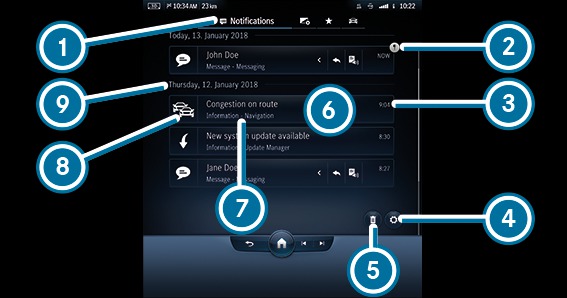









Je nach Benachrichtigungstyp sind bis zu vier verschiedene Aktionen verfügbar.
Vorlesen
Anrufen
Antworten
Webseite aufrufen
Navigieren
Einige Benachrichtigungen, z. B. ein Navigationsziel, werden länger aufbewahrt. Sie müssen deshalb verfügbare Aktionen nicht sofort nach Eintreffen der Benachrichtigung ausführen. Eine Zielführung können Sie zu einem späteren Zeitpunkt starten.
Sie können eine Benachrichtigung pinnen, damit diese nach einem bestimmten Zeitraum nicht automatisch gelöscht wird. Die Benachrichtigung hat dann das Symbol  .
.

